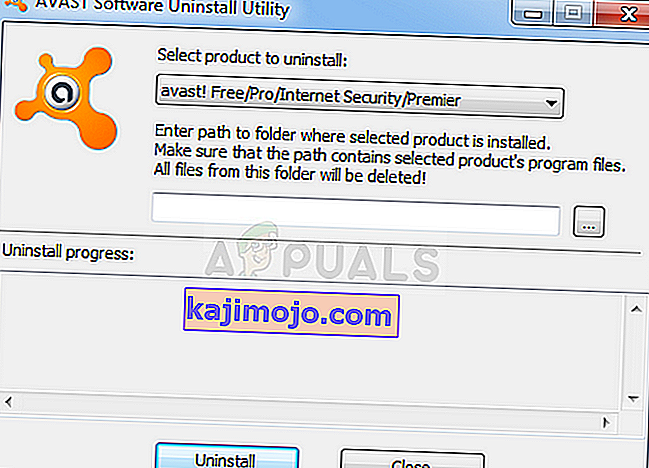Avast adalah salah satu pilihan antivirus percuma yang paling popular untuk pengguna Windows dan menunjukkan prestasi yang sangat baik yang semestinya cukup untuk memuaskan pengguna Internet biasa. Walau bagaimanapun, alat ini tidak sempurna dan terdapat beberapa kesalahan yang berkaitan dengannya.

Kesalahan ini muncul sebagai amaran dari dalam antara muka pengguna Avast dengan mesej "Avast Background Service tidak berjalan". Oleh kerana perkhidmatan ini adalah salah satu perkara paling penting yang perlu dijalankan sepanjang masa di PC anda untuk memastikannya dilindungi, anda harus segera bertindak. Ikuti kaedah di bawah ini untuk menyelesaikan masalah dengan mudah!
Penyelesaian 1: Jalankan Imbasan Pintar Menggunakan Avast
Smart Scan adalah salah satu ciri antivirus Avast yang paling berguna dan mengimbas komputer anda untuk segala jenis malware, add-on penyemak imbas yang buruk, dan program yang sudah lapuk yang seharusnya sudah lama berlalu. Biarkan imbasan ini berjalan sehingga selesai dan periksa untuk mengetahui apakah masalahnya hilang!
- Buka antara muka pengguna Avast dengan meletakkan ikonnya di baki sistem, klik kanan padanya, dan pilih pilihan Buka.
- Klik butang Perlindungan di sebelah kiri dan teruskan untuk memilih Imbasan dari menu yang akan dibuka.

- Klik pada Run Smart Scan dan tunggu sehingga selesai. Prosesnya mungkin memerlukan sedikit masa, jadi pastikan anda tetap sabar.
- Setelah imbasan anda selesai, anda dapat menyemak hasil imbasan. Tanda semak hijau di sebelah mana-mana kawasan yang diimbas menunjukkan bahawa tidak ada masalah berkaitan yang dijumpai. Tanda seru merah menunjukkan bahawa terdapat satu atau lebih masalah berkaitan. Anda boleh mengklik Resolve All untuk menyelesaikan semua masalah.

- Klik Selesai setelah anda mencapai langkah terakhir dan mulakan semula komputer anda untuk menyimpan perubahan. Mulakan semula komputer anda dan periksa untuk melihat apakah masalahnya hilang!
Penyelesaian 2: Kemas kini Avast ke Versi Terkini
Nampaknya orang-orang di Avast akhirnya menyedari masalahnya dan mereka berjaya memperbaikinya untuk kebanyakan pengguna di salah satu binaan terbaru. Avast harus memasang kemas kini baru secara automatik jika anda belum mematikan ciri ini. Namun, jika ada masalah dengan kemas kini automatik, anda boleh mengemas kini secara manual dengan mengikuti arahan di bawah.
- Buka antara muka pengguna Avast dengan mengklik ikonnya di baki sistem atau dengan meletakkannya di menu Mula anda.
- Navigasi ke tab Kemas kini dan anda akan melihat bahawa terdapat dua butang dengan teks Kemas kini di atasnya. Salah satu butang ini berkaitan dengan kemas kini pangkalan data definisi virus dan yang lain berkaitan dengan mengemas kini program itu sendiri.

- Sebilangan besar pengguna melaporkan bahawa mengemas kini program telah menyelesaikan masalahnya tetapi yang terbaik adalah mengemas kini pangkalan data virus dan aplikasi dengan mengklik kedua-dua butang kemas kini ini, bersabar ketika Avast memeriksa kemas kini dan mengikuti arahan yang akan muncul di -kaca untuk menavigasi proses pemasangan.
- Periksa untuk mengetahui apakah masalah mengenai latar belakang perkhidmatan telah hilang.
Alternatif : Anda boleh memulakan proses pengemaskinian dengan menjalankan fail yang dapat dilaksanakan di C: \ Program Files \ AVAST Software \ Avast \ AvastEmUpdate.exe. Pastikan anda menghidupkan semula komputer anda selepas kemas kini dipasang.
Penyelesaian 3: Pemasangan Avast Clean
Hampir tidak ada apa-apa yang tidak dapat diperbaiki oleh pemasangan Avast yang bersih dan boleh dikatakan mengenai artikel ini juga. Pemasangan semula yang bersih cukup mudah dilakukan dan berjaya menyelesaikan masalah ini sekiranya kaedah di atas tidak berfungsi. Ia melakukan lebih daripada sekedar penyahpasangan biasa kerana juga membersihkan fail cache dan juga entri pendaftaran yang mungkin rosak
- Muat turun versi terbaru pemasangan Avast dengan menavigasi ke pautan ini dan mengklik butang Muat turun Antivirus Percuma di bahagian tengah laman web.
- Anda juga perlu memuat turun Avast Uninstall Utility dari pautan ini, jadi simpan juga ke komputer anda.

- Putuskan sambungan dari Internet setelah anda memuat turun fail-fail ini dan masuk ke Safe Mode.
- Jalankan Avast Uninstall Utility dan cari folder di mana anda telah memasang Avast. Sekiranya anda memasangnya di folder lalai (Program Files), anda boleh meninggalkannya. Berhati-hatilah untuk memilih folder yang betul kerana kandungan folder yang anda pilih akan dihapus atau rosak. Navigasi melalui File Explorer sehingga anda menemui folder yang betul.
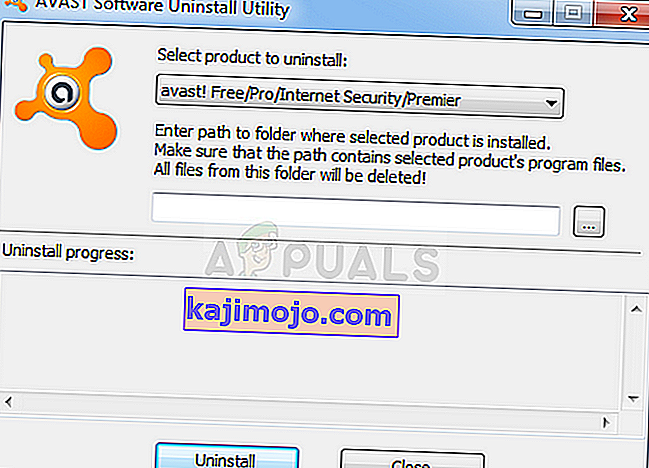
- Klik pilihan hapus dan mulakan semula komputer anda dengan memulakan ke permulaan biasa. Periksa untuk mengetahui sama ada perkhidmatan latar belakang kembali normal.
Penyelesaian 4: Nyahpasang XNA di Komputer Anda
Microsoft XNA adalah sekumpulan alat freeware dengan lingkungan runtime yang disediakan oleh Microsoft yang dapat digunakan untuk pengembangan dan pengelolaan permainan video. Kadang-kadang pengguna memasangnya dengan sengaja dan kadang-kadang dipasang bersama dengan program lain seperti permainan video.
Sekiranya anda tidak memerlukannya, kami sarankan anda mencopot pemasangannya dari komputer kerana pengguna telah melaporkan bahawa ini berjaya menyelesaikan masalah mereka setelah kaedah di atas gagal.
- Pertama sekali, pastikan anda log masuk dengan akaun pentadbir kerana anda tidak akan dapat menghapus program menggunakan akaun lain.
- Klik pada menu Mula dan klik ke Panel Kawalan dengan mencarinya. Sebagai alternatif, anda boleh mengklik ikon gear untuk membuka tetapan jika anda menggunakan Windows 10.
- Di Panel Kawalan, pilih untuk Melihat sebagai: Kategori di sudut kanan atas dan klik pada Nyahpasang Program di bawah bahagian Program.

- Sekiranya anda menggunakan aplikasi Tetapan, mengklik pada Aplikasi akan segera membuka senarai semua aplikasi yang terpasang di PC anda.
- Cari XNA di Panel Kawalan atau Tetapan dan klik Uninstall. Mungkin terdapat beberapa versi berbeza yang dipasang seperti 4.0 atau 3.1. Pastikan untuk mengulangi proses yang sama untuk semua entri.

- Wizard penyahpasangnya harus dibuka didahului oleh kotak dialog untuk anda mengesahkan pilihan anda. Sahkan dan ikuti arahan yang akan muncul di skrin untuk mengeluarkannya dari PC anda sepenuhnya. Mulakan semula komputer anda selepas itu dan periksa untuk melihat apakah masalahnya hilang.
Penyelesaian 5: Memulakan Perkhidmatan
Dalam beberapa kes, perkhidmatan Avast mungkin telah dikonfigurasi sedemikian rupa sehingga mungkin disekat agar tidak dapat dijalankan. Oleh itu, dalam langkah ini, kami akan memulakan perkhidmatan dan menetapkan jenis permulaannya menjadi automatik. Untuk melakukan itu:
- Tekan "Windows" + "R" untuk membuka arahan Run.
- Ketik "services.msc" dan tekan "Enter".

- Klik kanan pada perkhidmatan "Avast Antivirus" dan pilih "Properties".
- Klik pada dropdown "Jenis Permulaan" dan pilih "Automatik".

- Klik "Mula" dan kemudian pilih "Terapkan" dan "OK" untuk menyimpan perubahan anda.
- Periksa untuk melihat apakah masalah itu berlanjutan.